excel2013怎么求差_excel2013求差教程
发布时间:2017-06-15 20:40
相关话题
很多人在使用excel2013制作表格之后,都会需要算出里面的一些数据,如果是求差要怎么操作呢?下面是小编整理的excel2013求差的方法,供您参考。
excel2013求差的方法
点击开始菜单,启动Excel2013
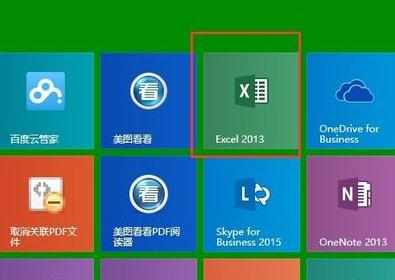
点击新建空白文档,建立以一新的 Excel2013表格
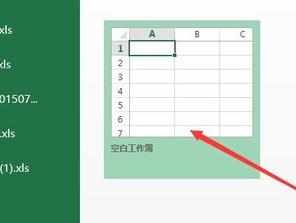
单击第一排,第三个“单元格”,也就是C1,在C1中输入“=A1-B1”;
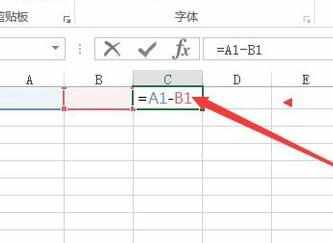
这个公式的意思就是说:A1-B1=C1,第一个单元格中的数字“减去”第二个单元格中的数字“等于”第三个单元格。此时在A1和B1中分别输入数值100 和 50.此时在C1中就自动出现了 50
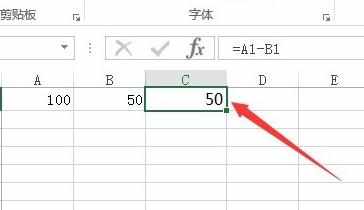
如果您不相信, 可以更改数字。A1输入200 B1输入50.再看效果。C1就自动变为了150
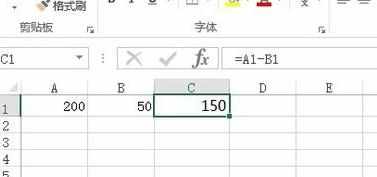
此时在其他行输入更多数值
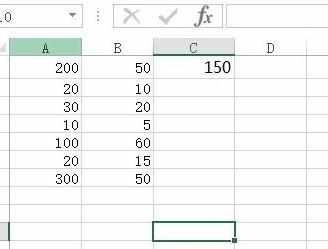
用鼠标单击选中C1单元格,然后当鼠标变成一个黑色十字架的时候,按住鼠标左键不放,往下拖;此时所有单元格的计算都已经自动完成
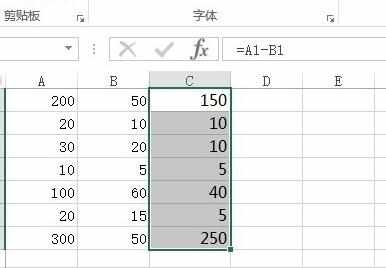

excel2013怎么求差_excel2013求差教程的评论条评论